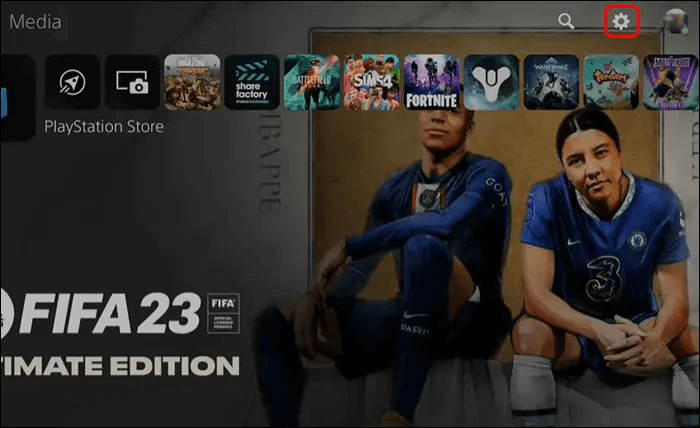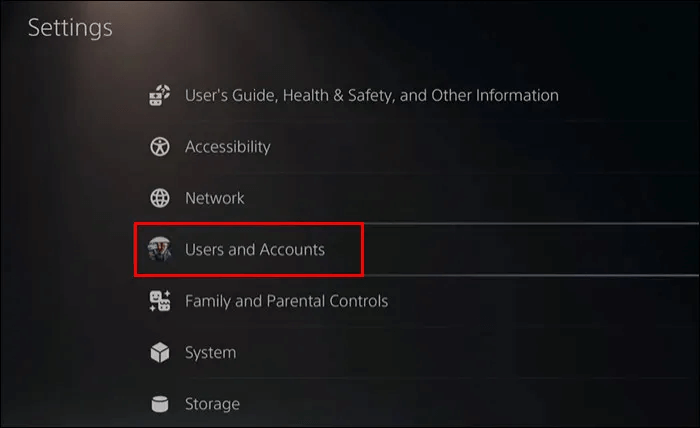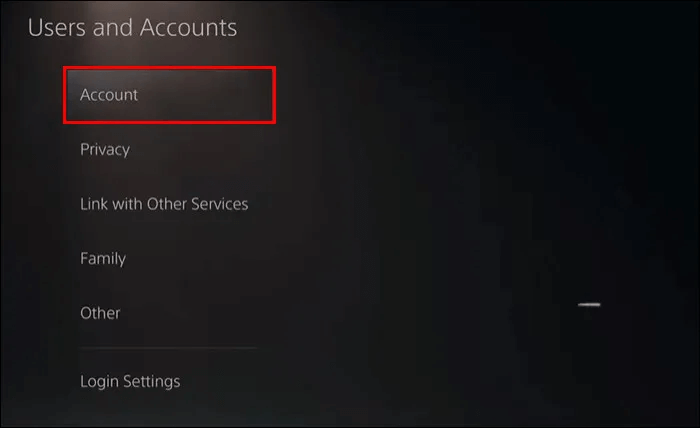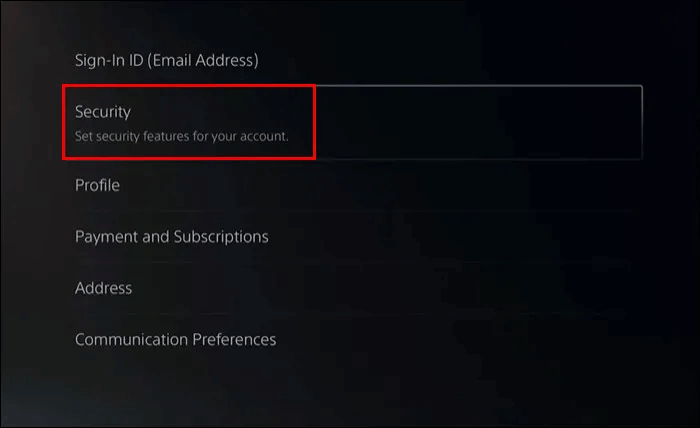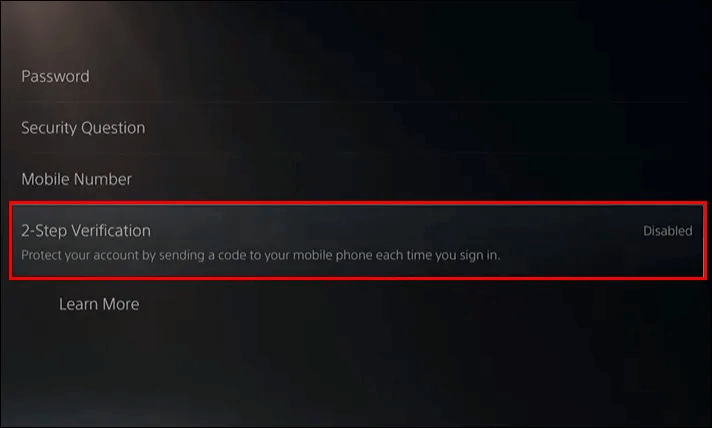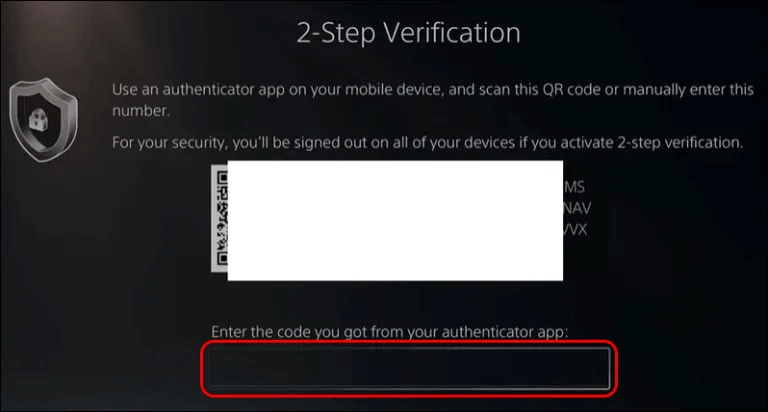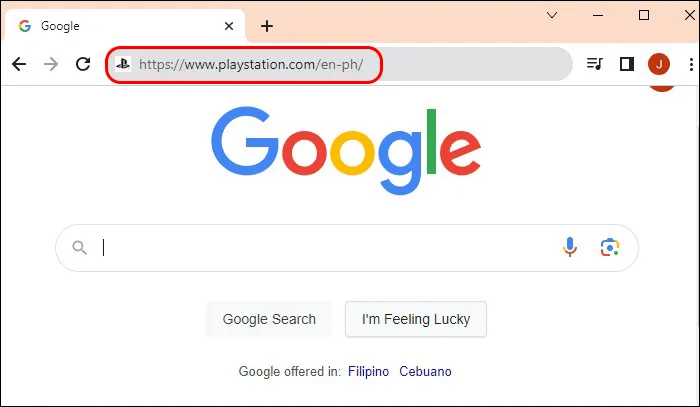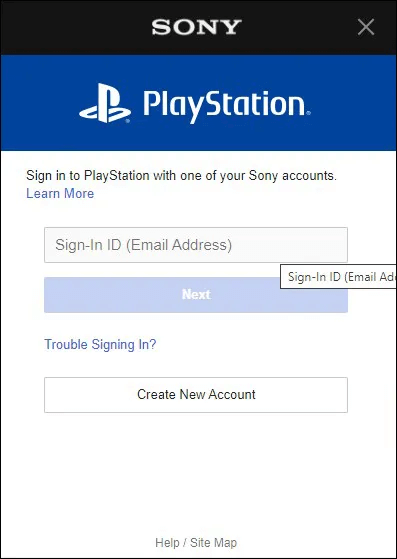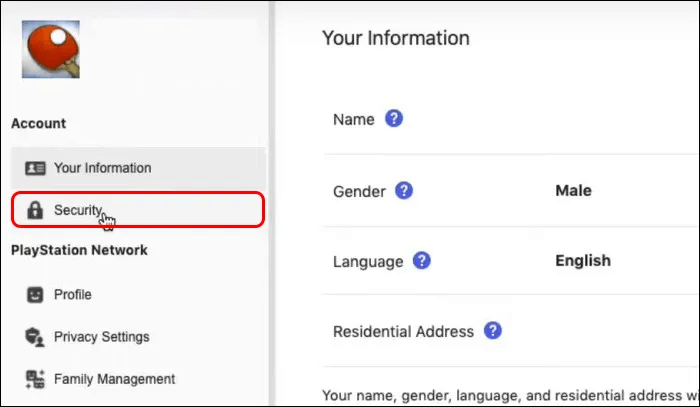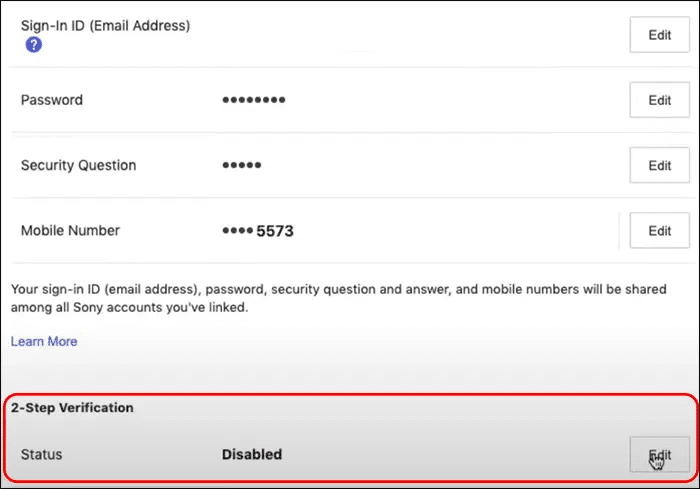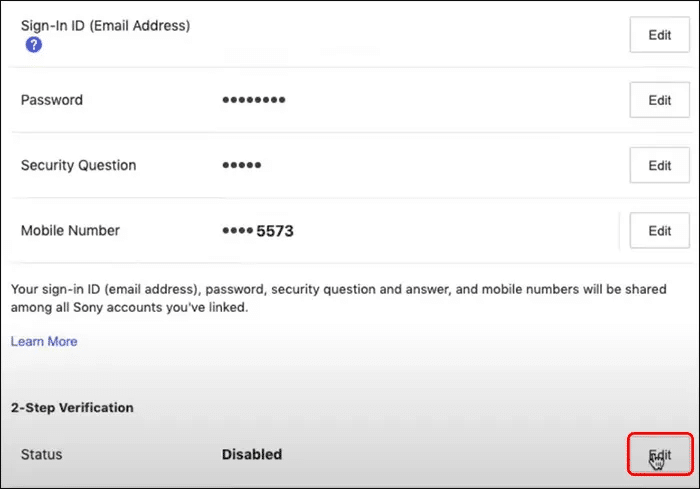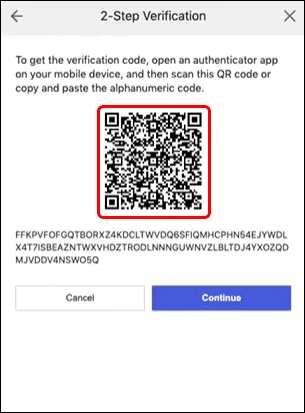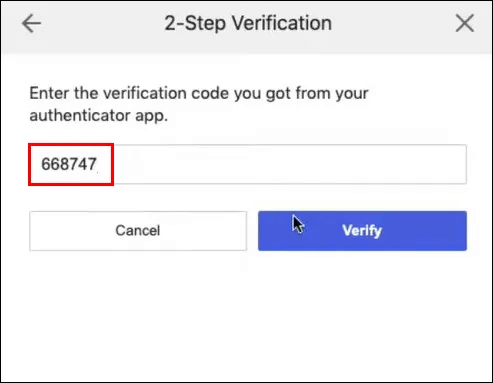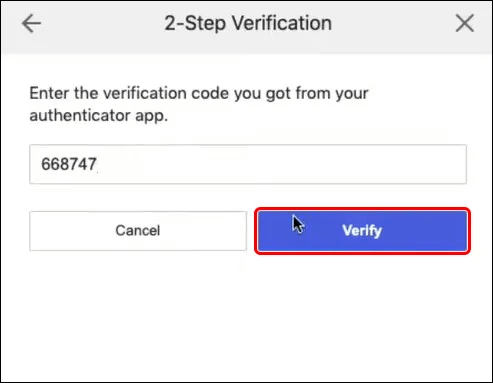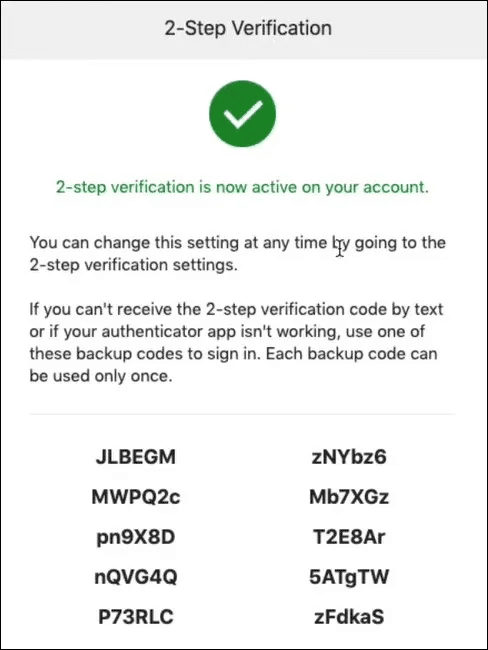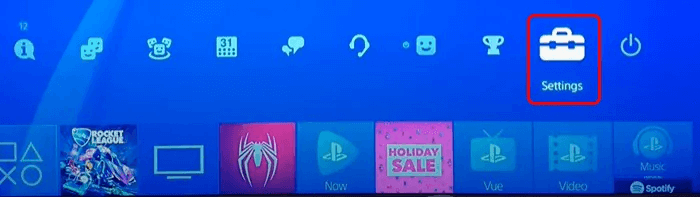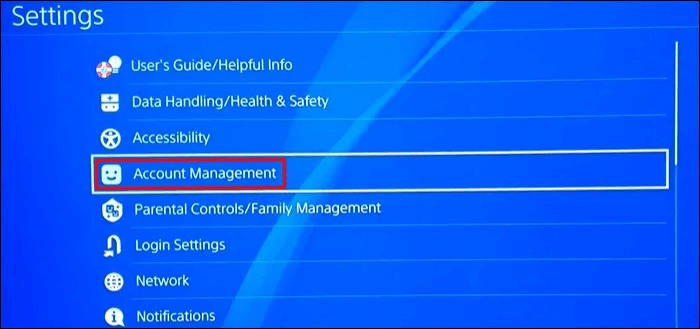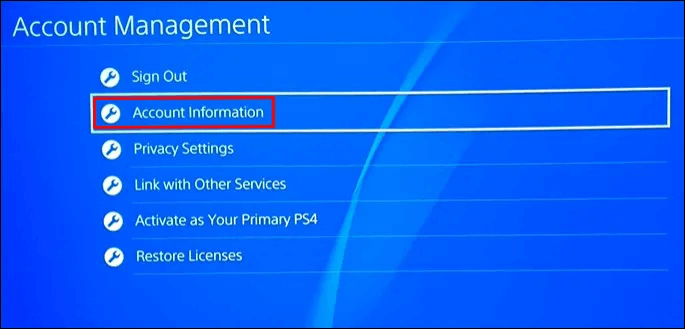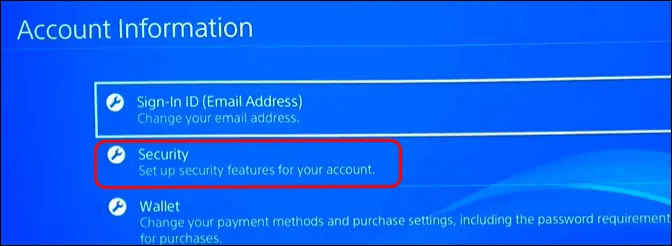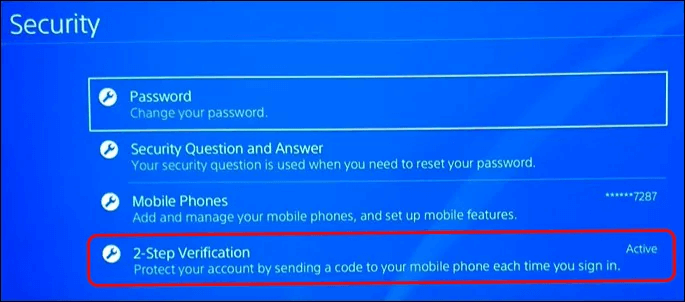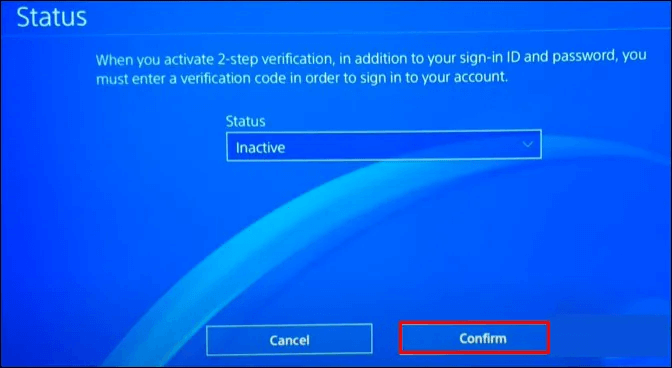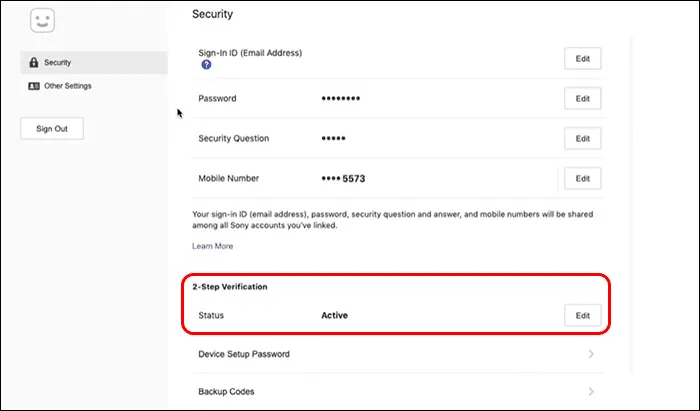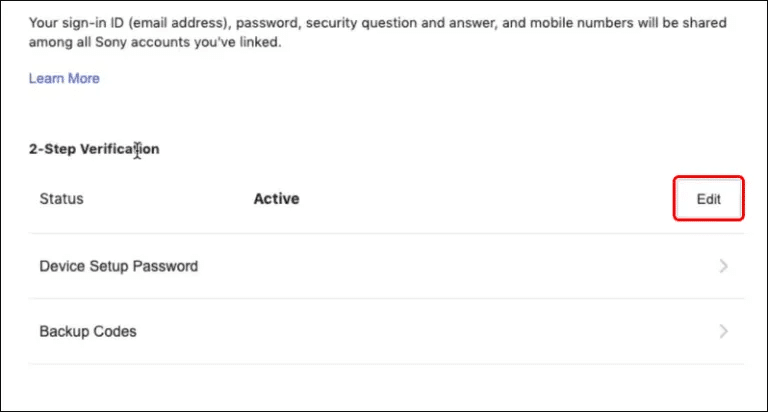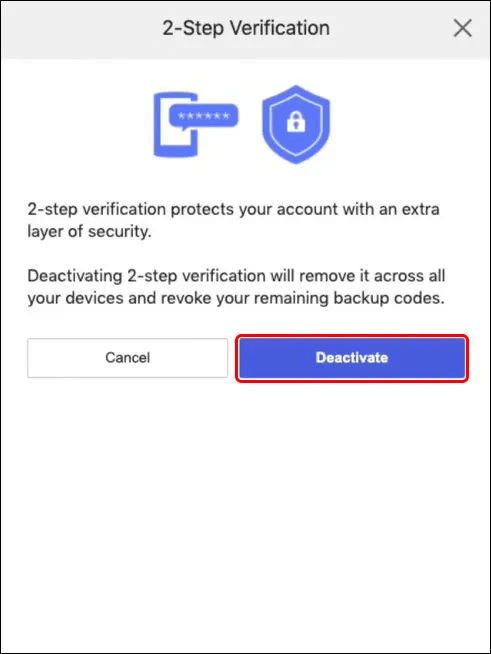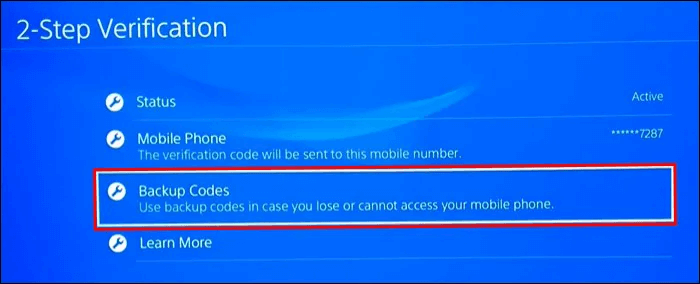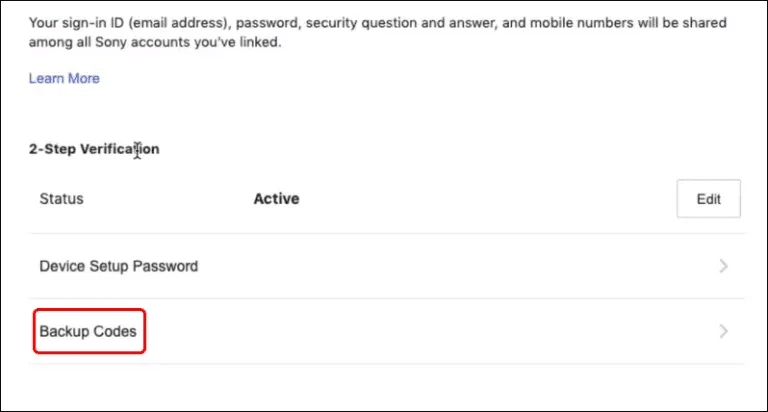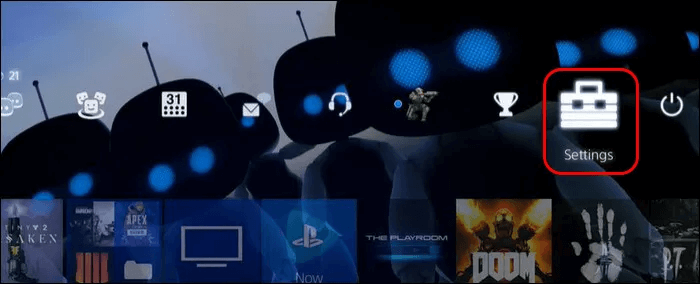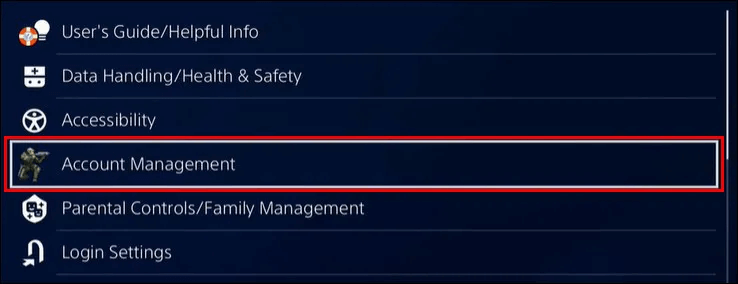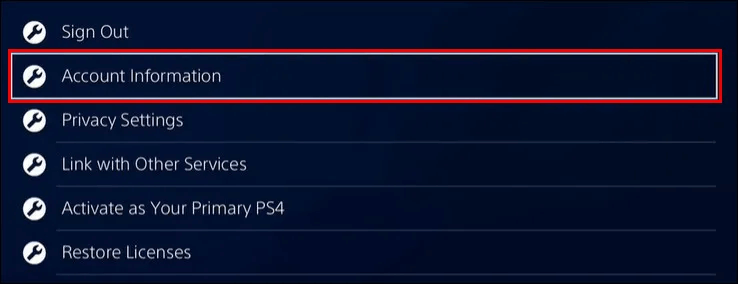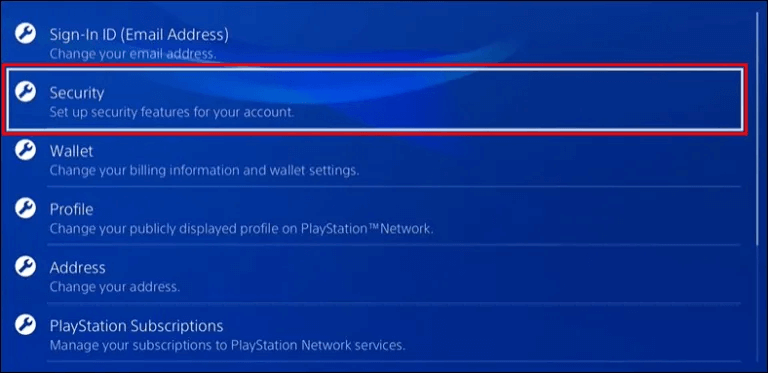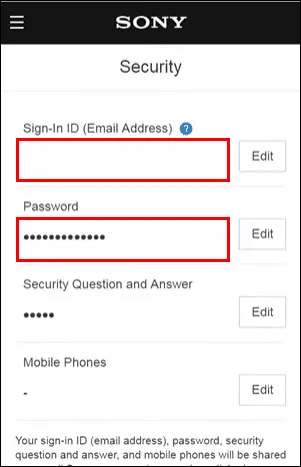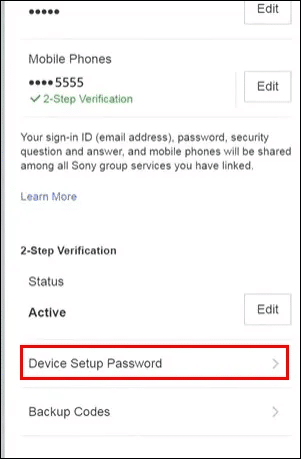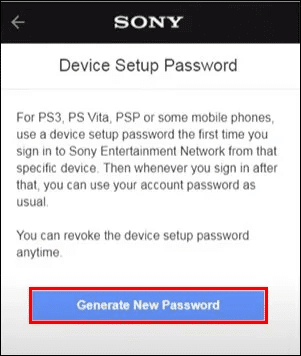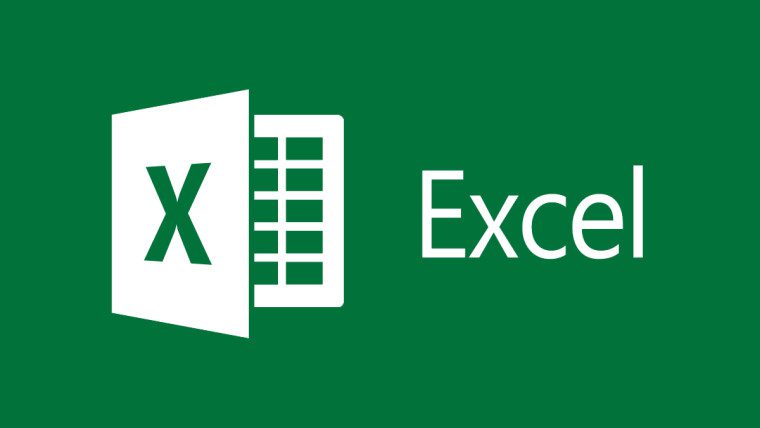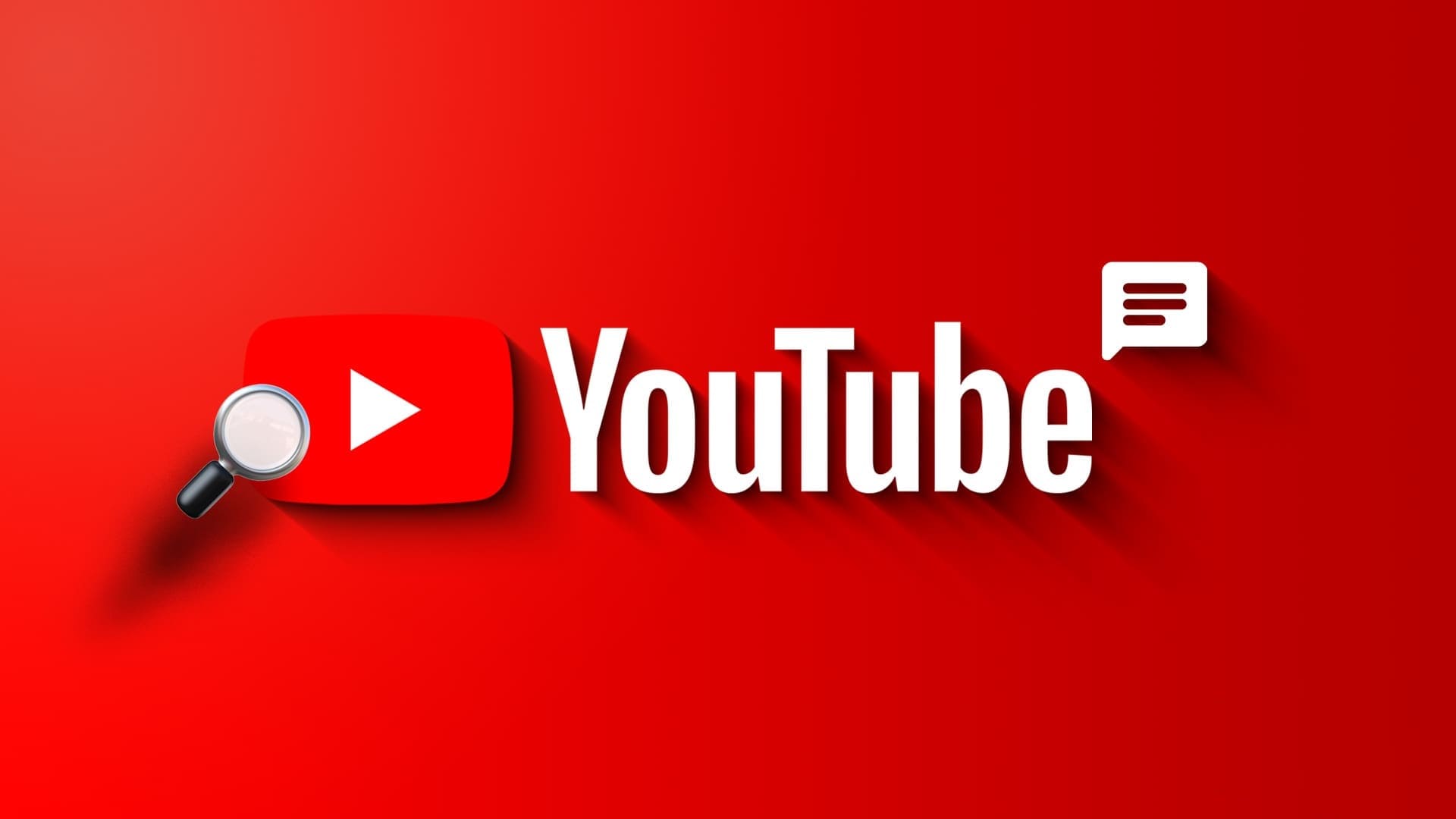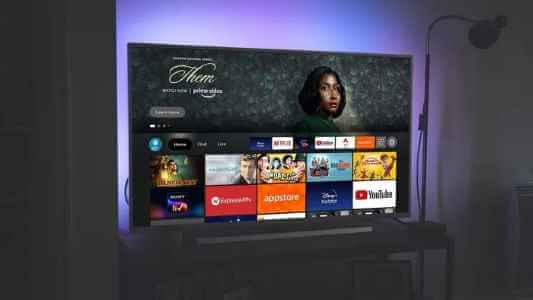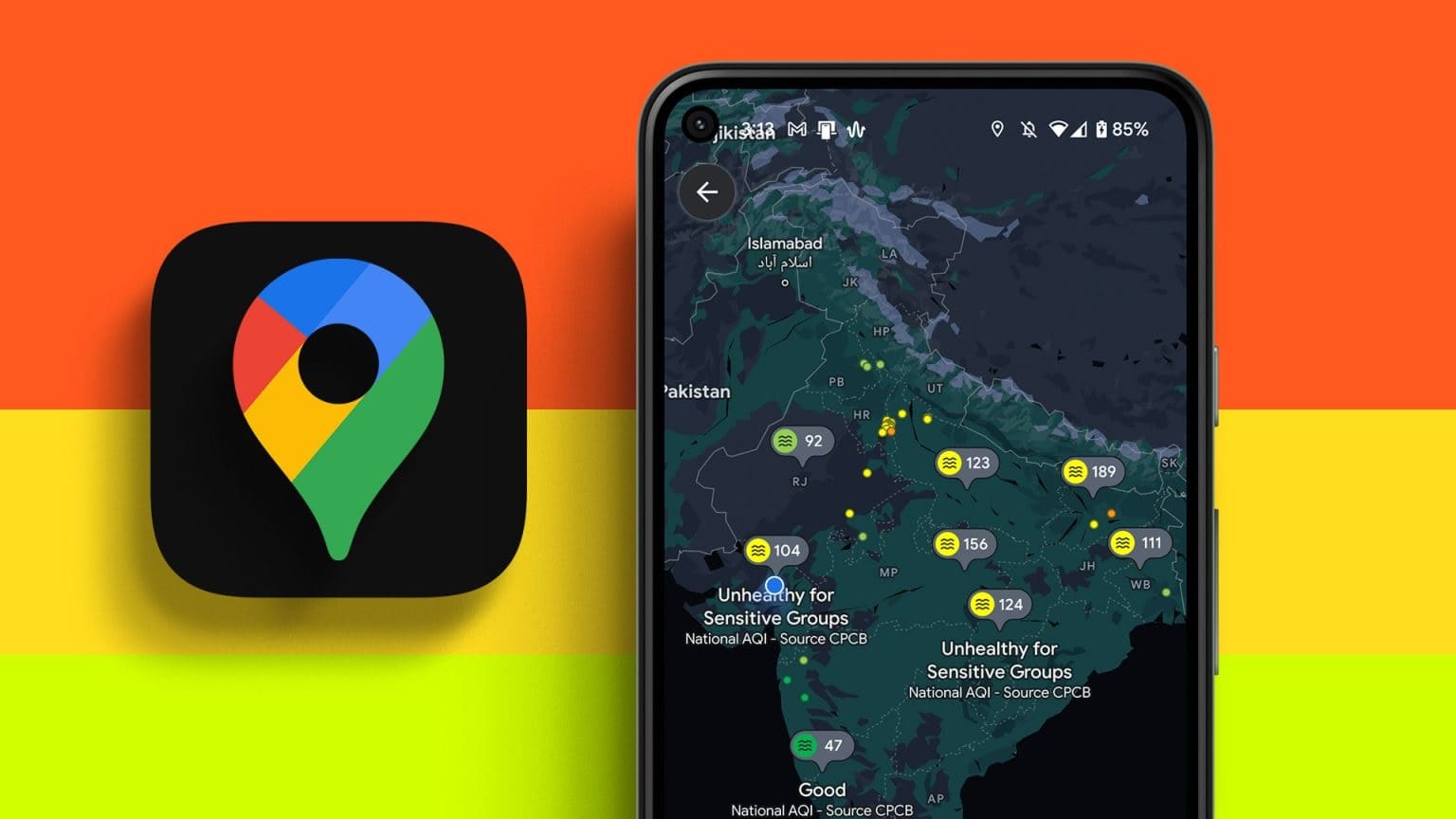pengaturan lebih lama Otentikasi dua faktor (2FA) , juga dikenal sebagai autentikasi dua langkah, sangat penting karena memberi Anda lapisan keamanan lain. Di zaman modern ini, memiliki kata sandi saja tidak cukup. 2FA memberikan kode unik yang mengamankan akun Anda meskipun kata sandi Anda telah disusupi. Anda dapat mengaktifkan atau menonaktifkan 2FA di konsol serta situs web dan perangkat seluler, termasuk Playstation 4 (PS4). Pada artikel ini, kita akan mempelajari cara mengaktifkan atau menonaktifkan 2FA di PS4.
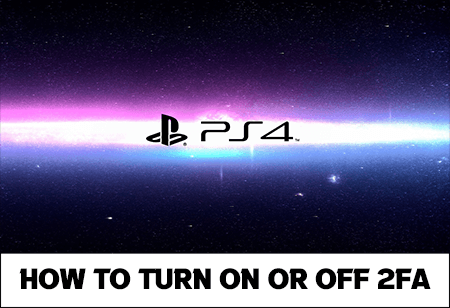
Cara mengaktifkan 2FA di PS4
Ini adalah ukuran penting yang dapat melindungi Anda dari malware dan pengguna. Jika seseorang menebak kata sandi Anda, Anda akan aman dengan autentikasi dua faktor. Aktifkan atau nonaktifkan 2FA PS4 Hampir identik dengan PS5 , jadi panduan ini juga bisa bermanfaat bagi pengguna PS5.
Ini adalah bagaimana Anda dapat melakukannya di konsol PS4:
- Pilih opsi "Pengaturan".
- Menemukan "Manajemen akun". Anda juga dapat masuk setelah langkah ini.
- Pergi ke opsi "Informasi Akun".
- Menemukan "Keamanan".
- Pilih opsi "Verifikasi Dua Langkah".
- Tipe Kode verifikasi yang telah Anda terima.
Antara Langkah 6 dan 7, Anda harus memutuskan cara menerima kode digital 2FA. Anda dapat memilih untuk memasukkan nomor telepon Anda dan menerima kode SMS atau menerapkan autentikator. Dalam kasus terakhir, Anda harus memindai kode QR menggunakan aplikasi.
Selain itu, di akhir Langkah 7, Anda dapat mendaftarkan kode cadangan untuk digunakan lebih lanjut. Anda perlu mencentang dan mengonfirmasi kotak ini dengan mengklik "OKE". Kode cadangan dapat berguna saat autentikasi dua faktor tidak berfungsi, tetapi lebih lanjut tentang itu nanti.
Jika, karena alasan tertentu, Anda tidak dapat mengaktifkan 2FA di PS4, ada cara alternatif untuk melakukannya:
- Buka peramban (Opera ، Krom).
- Masuk ke akun playstation di situs web resmi Sony.
- Menemukan "Keamanan".
- Pilih opsi “verifikasi XNUMX langkah”.
- Menemukan "Melepaskan".
- Di jendela berikutnya, pilih cara menerima kode verifikasi (SMS atau Aplikasi Authenticator dan Kode QR).
- Ketikkan kode verifikasi yang Anda terima.
- Menemukan "Meraih".
- Centang kotak untuk kode cadangan.
Seperti disebutkan di paragraf sebelumnya, langkah terakhir diperlukan jika akun Anda terkunci dan autentikasi dua faktor (2FA) tidak berfungsi. Saat menggunakan browser untuk mengaktifkan autentikasi dua faktor (2FA), Anda akan melihat 10 kode cadangan di akhir langkah ini. Kode hanya dapat digunakan satu kali, jadi disarankan untuk menuliskannya atau mengambil tangkapan layar. Dengan cara ini, Anda dapat memverifikasi identitas Anda bahkan tanpa autentikasi dua faktor (2FA).
Cara menonaktifkan 2FA di PS4
Langkah-langkah untuk menonaktifkan autentikasi dua faktor untuk konsol PS4 Anda sama dengan langkah-langkah untuk mengaktifkan perlindungan ini. Seperti halnya pengaktifan, 2FA dapat dinonaktifkan melalui browser atau konsol.
Untuk konsol, ikuti langkah-langkah berikut:
- Menemukan "Pengaturan".
- Menemukan "Manajemen akun".
- Pilih opsi "Informasi Akun".
- Pilih opsi "Keamanan".
- Memilih “verifikasi XNUMX langkah”.
- Ubah status menjadi "Tidak aktif" dan pilih "untuk memastikan".
Untuk browser web, prosesnya adalah:
- Masuk ke akun PS4 Anda aktif situs web Sony.
- di halaman الحساب , Klik "Keamanan".
- Pilih opsi “verifikasi XNUMX langkah”.
- Menemukan "Melepaskan".
- Pilih opsi "Menonaktifkan".
Perhatikan bahwa ini membuat akun Anda kurang aman, karena hanya kata sandi Anda yang membuatnya aman dari bahaya luar.
Bagaimana Anda melihat kode cadangan Anda?
Jika terjadi masalah dengan autentikasi dua faktor (2FA), kode cadangan dapat digunakan untuk mengakses akun Anda. Misalnya, masalah autentikasi dapat terjadi jika Anda mengganti nomor telepon dan tidak dapat memverifikasi akun menggunakan SMS. Anda mungkin hanya memerlukan kode cadangan jika aplikasi tidak berfungsi, dan Anda juga tidak dapat mengakses akun dengan kode QR.
Menyimpan kode cadangan di tempat yang aman adalah skenario kasus terbaik, tetapi Anda masih dapat menemukannya di pengaturan akun jika Anda belum menyimpan, mencatat, atau menuliskannya di suatu tempat. Sekali lagi, Anda dapat menemukan kode menggunakan web atau konsol. Ini adalah bagaimana Anda dapat menemukannya di konsol PS4 Anda:
- Menemukan "Pengaturan".
- Menemukan "Manajemen akun".
- Memilih "Informasi Akun".
- Pilih opsi "Keamanan".
- Pilih opsi "Verifikasi Dua Langkah".
- Klik opsi Kode Cadangan. Sekarang Anda dapat melihat cadangan Anda.
Di web, Anda dapat menemukan kode dengan mengikuti langkah-langkah berikut:
- Masuk ke akun playstation milikmu.
- Pilih opsi "Keamanan".
- Pilih opsi "Verifikasi Dua Langkah".
- Klik Kode Cadangan Untuk melihat cadangan.
Pastikan untuk menyimpan ikon ke file atau dokumen. Tidak disarankan untuk menuliskannya karena Anda dapat dengan cepat kehilangan kertas atau lupa di mana meletakkannya.
Cara mengubah pengaturan keamanan di akun PlayStation Anda
Pengaturan keamanan dapat mencakup kata sandi Anda, kumpulan pertanyaan dan jawaban keamanan, nomor telepon, verifikasi dua langkah atau kode cadangan, dan kata sandi pengaturan perangkat Anda. Jika Anda ingin mengubah pengaturan ini di PS4, Anda dapat melakukannya melalui browser web dengan membuka halaman Akun di situs web resmi Sony. Yang harus Anda lakukan adalah:
- Pilih opsi "Pengaturan".
- Menemukan "Manajemen akun".
- Kemudian "Informasi Akun".
- Klik salah satu opsi "Keamanan".
- Masukkan ID dan kata sandi.
- dalam pilihan "Keamanan" , ubah pengaturan yang diperlukan.
- Mengikuti instruksi yang muncul di layar.
Pertanyaan yang Sering Diajukan:
T1: Bisakah Anda melewati 2FA di PS4?
Jawaban: Ya. Ada banyak cara peretas dapat melewati autentikasi dua faktor Anda. Salah satu cara paling umum adalah meminta reset kata sandi. Cara lain untuk melewati adalah rekayasa sosial, di mana Anda menerima pesan teks dengan konten yang dipertanyakan meminta Anda untuk membalas dengan kode numerik.
T2: Apa yang terjadi jika saya menonaktifkan 2FA?
Jawaban: Jika Anda memutuskan untuk menonaktifkan autentikasi dua faktor, akun Anda akan kurang terlindungi. Anda hanya akan dimintai kata sandi saat masuk ke akun PlayStation Anda.
T3: Bagaimana Anda tahu jika 2FA diaktifkan di PS4?
Jawaban: Anda selalu dapat memeriksa apakah 2FA diaktifkan dengan membuka Pengaturan di akun Anda. Artinya, Anda perlu menemukan opsi saya "Keamanan" و “verifikasi XNUMX langkah” Untuk melihat status autentikasi dua faktor (2FA). Itu bisa aktif atau tidak aktif.
T3: Bisakah kode cadangan kedaluwarsa di PS4?
Jawaban: Saat Anda ingin masuk ke akun PlayStation Anda, Anda akan menerima kode yang hanya dapat digunakan selama 10 menit. Jika Anda tidak dapat memasukkannya dalam jangka waktu tersebut, Anda dapat menerima kode lain dengan mengklik “Kirim Ulang Kode”.
Amankan akun PlayStation Anda
Tidak ada salahnya menyiapkan 2FA di akun PS4 Anda. Ini melindungi Anda lebih dari kata sandi sederhana, dan sulit untuk dipecahkan. Menonaktifkan autentikasi dapat membuat akun Anda tidak aman dan berisiko. Kode cadangan juga penting untuk keselamatan dan keamanan akun PS4 Anda dan harus disimpan dengan aman dalam dokumen yang terkunci.
Apakah Anda menggunakan autentikasi dua faktor untuk akun PlayStation Anda? Apakah Anda dapat mengaktifkan atau menonaktifkan 2FA di PS4? Beri tahu kami di bagian komentar di bawah.